RecyclerView實現橫向的GridView效果
阿新 • • 發佈:2019-01-05
要使用RecyclerView,首先要在build.gradle檔案中新增依賴compile 'com.android.support:appcompat-v7:24.1.0'
效果圖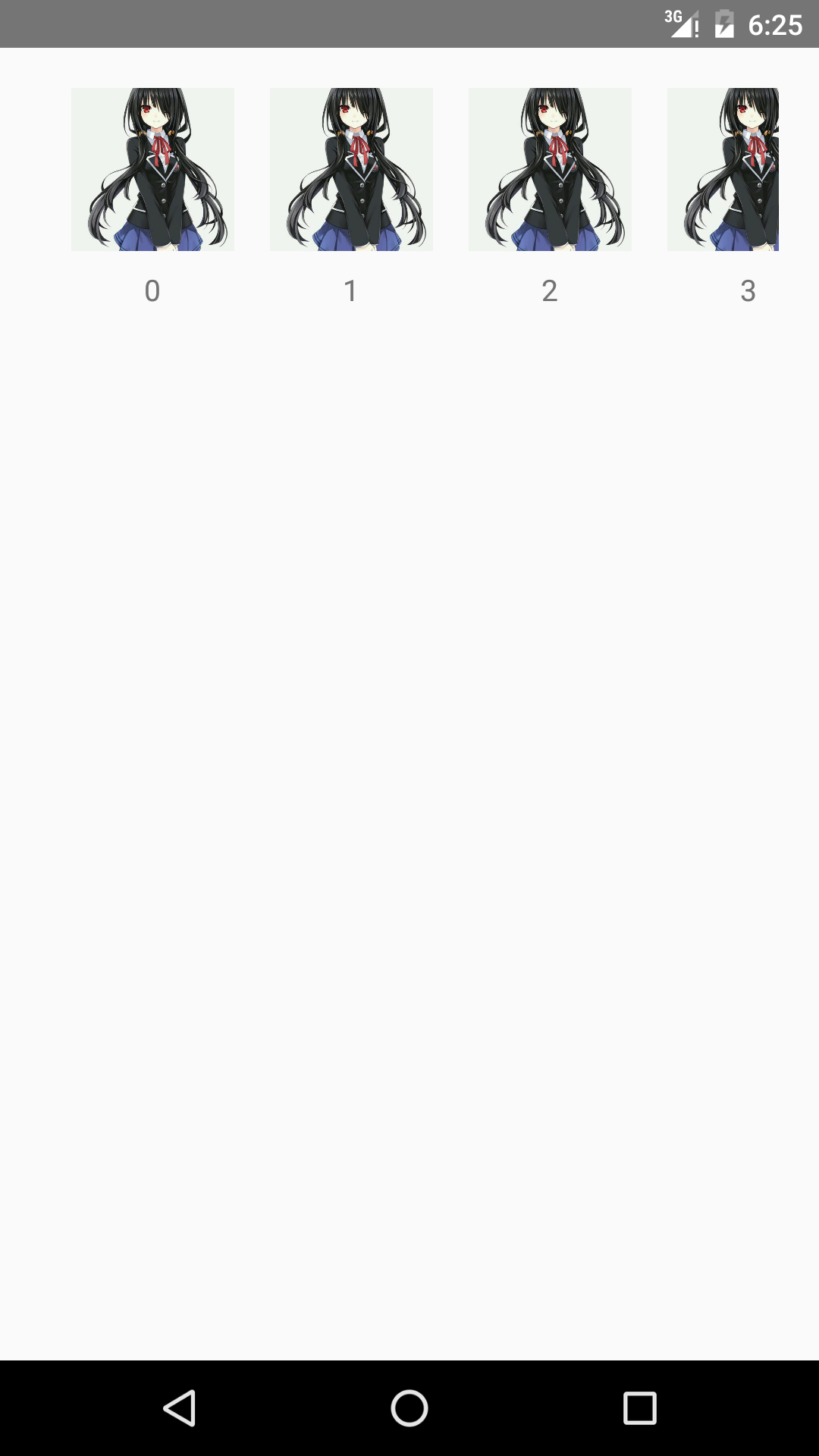
佈局如下
<?xml version="1.0" encoding="utf-8"?>
<RelativeLayout
xmlns:android="http://schemas.android.com/apk/res/android"
xmlns:tools="http://schemas.android.com/tools"
android:layout_width 使用方法:
package com.dxx.recycleviewtestdemo;
import android.os.Bundle;
import android.support.v7.app.AppCompatActivity;
import android.support.v7.widget.LinearLayoutManager;
import android.support.v7.widget.RecyclerView;
public class MainActivity extends AppCompatActivity 其Adapter要繼承RecyclerView.Adapter,在Adapter中藥先定義ViewHolder,並繼承RecyclerView.ViewHolder;如:
public class ViewHolder extends RecyclerView.ViewHolder{
public ViewHolder(View itemView) {
super(itemView);
}
ImageView rv_item_image;
TextView rv_item_tv;
}在onCreateViewHolder進行初始化操作,在onBindViewHolder中對各種事件進行處理,getItemCount返回的是 RecyclerView的長度,其佈局與程式碼如下:
<?xml version="1.0" encoding="utf-8"?>
<LinearLayout xmlns:android="http://schemas.android.com/apk/res/android"
android:layout_width="wrap_content"
android:layout_height="wrap_content"
android:gravity="center"
android:layout_marginLeft="18dp"
android:layout_marginBottom="5dp"
android:orientation="vertical">
<ImageView
android:id="@+id/rv_item_image"
android:layout_width="82dp"
android:layout_height="82dp"
android:scaleType="centerCrop"
android:src="@drawable/shiqikuangsan"/>
<TextView
android:id="@+id/rv_item_tv"
android:layout_width="wrap_content"
android:layout_height="wrap_content"
android:layout_marginTop="9dp"
android:textSize="15sp"/>
</LinearLayout>package com.dxx.recycleviewtestdemo;
import android.content.Context;
import android.support.v7.widget.RecyclerView;
import android.view.LayoutInflater;
import android.view.View;
import android.view.ViewGroup;
import android.widget.ImageView;
import android.widget.TextView;
/**
* Created by duxiaxing on 2016/7/27.
*/
public class MyRVAdapter extends RecyclerView.Adapter<MyRVAdapter.ViewHolder> {
private Context context;
public MyRVAdapter(Context context){
this.context = context;
}
@Override
public ViewHolder onCreateViewHolder(ViewGroup parent, int viewType) {
View view = LayoutInflater.from(context).inflate(R.layout.layout_rv_item,parent,false);
ViewHolder holder = new ViewHolder(view);
holder.rv_item_image = (ImageView) view.findViewById(R.id.rv_item_image);
holder.rv_item_tv = (TextView) view.findViewById(R.id.rv_item_tv);
return holder;
}
@Override
public void onBindViewHolder(ViewHolder holder, int position) {
holder.rv_item_tv.setText(position + "");
}
@Override
public int getItemCount() {
return 9;
}
public class ViewHolder extends RecyclerView.ViewHolder{
public ViewHolder(View itemView) {
super(itemView);
}
ImageView rv_item_image;
TextView rv_item_tv;
}
}
